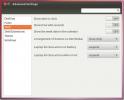Ubuntu Linux'ta Sbackup ile Sistem Verilerini Yedekleme ve Geri Yükleme
Verilerin yanlışlıkla silinmesi durumunda bir kurtarma noktasına sahip olacak şekilde aracı veri yedekleme için uyarlamak çok önemlidir. Ubuntu Linux'un çok kullanışlı bazı veri yedekleme yazılımları vardır. Sbackup, veri yedekleme ve kurtarma için yaygın olarak kullanılan uygulamalardan biridir. Ücretsizdir ve yedeklerinizi yönetmek için kullanıcı dostu bir grafik arayüze sahiptir. Sistem verilerinizi istediğiniz zaman yedeklemenizi sağlar ve ayrıca yedekleme işlemini zamanlamanızı sağlar.
Bunu terminalde aşağıdaki komutu çalıştırarak kurabilirsiniz.
sudo uygun-get install sbackup
Yükleme tamamlandıktan sonra, şu adrese giderek yükleyebilirsiniz: Sistem> Yönetim> Basit Yedekleme Yapılandırması Panelden.

Genel sekmesi sisteminizi nasıl yedeklemeniz gerektiğini tanımlamanıza izin verin, üç seçenek vardır: Önerilen Yedekleme Ayarlarını Kullan, Özel Yedekleme Ayarlarını Kullan, ve Sadece Manuel Yedeklemeler yapın. Kullanabilirsiniz Önerilen yedekleme günlük ve haftalık yedekleme yapma seçeneği. Yedekleme tamamlandıktan sonra, / var / backup dizininde bulacaksınız, yedeklemeyi saklayacağınız dizin her zaman değiştirilebilir.
Özel yedekleme veri yedeklemeleri için kendi ayarlarınızı belirlemenize olanak tanır, yani yedeklemeler için zamana ve hedef dizine karar vereceksiniz. Manuel yedekleme seçeneği yalnızca bir yedekleme gerçekleştirir.Dahil etmek sekmesi dizinlerin listesini içerir. Yedeklemeniz gereken dizinleri seçin ve tıklayın Dizin ekle. Ayrıca, belirli bir tek dosyayı da ekleyebilirsiniz. Tek bir dosya eklemek için şunu kullanın: Dosya Ekle.
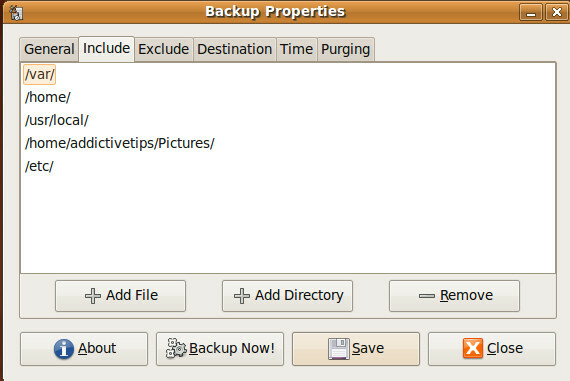
itibaren Hedef sekmesinde, yedekleri depolamak için hedef dizini değiştirebilirsiniz. Herhangi bir yerel dizini veya uzak bir konumu (FTP) belirleyebilirsiniz.

Zaman sekmesi günlük, haftalık veya aylık gibi veri yedekleme zamanını belirtmenizi sağlar. Kısacası, zamanlanmış yedeklemeler için zaman ayarlamanıza olanak tanır.

Ayarları tamamladığınızda, Kayıt etmek. Yedeklemeniz ayarlarınıza göre oluşturulacak ve bu yedeklemeyi / var / backup dizininde yalnızca varsayılan hedefi değiştirmediyseniz bulabilirsiniz.
Şimdi yedeklemeyi geri yüklemek oldukça kolaydır. Açık Sistem> Yönetim> Basit Yedekleme Geri Yükleme Panelden. Adresindeki kullanılabilir yedeklemelerin listesini göreceksiniz Kullanılabilir Yedeklemeler.
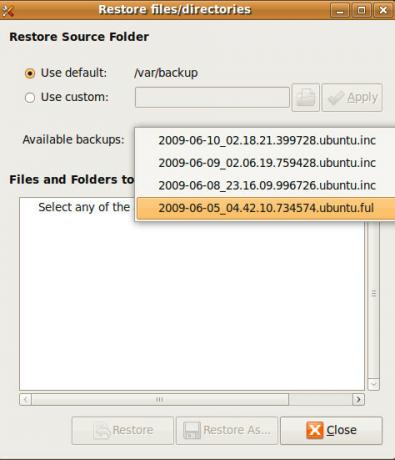
Şimdi her yedeklemede mevcut dizinlerin bir listesi görüntülenecek, geri yüklemek istediğiniz dizini seçin ve tıklayın Onarmak.

Yedeklemeniz şimdi geri yüklenecek. Zevk almak!
Arama
Yakın Zamanda Gönderilenler
Ubuntu Gnome Ayarları ve Gnome Tweak Tool ile Shell Tweak
Gnome Tweak Aracı Gnome ayarlarını değiştirmek için bir Ubuntu uygu...
Linux sistemlerinde rEFInd bootloader nasıl kurulur
REFInd bir UEFI önyükleyicisidir. Linux'taki varsayılan Grub önyükl...
Linux yoluna dizin nasıl eklenir
Linux'ta, $ PATH yürütülebilir programların sistemde çalışabileceği...